word怎么删除字体 word怎么删除字体库中不需要的字体
在日常使用电脑编辑文字时,我们有时会遇到一些需要删除字体的情况,有时候我们可能会下载了很多字体库,但并不是每一种字体都会被我们使用到。这时我们就需要学会如何删除字体库中那些我们不需要的字体,以便更加方便地查找和选择适合的字体。接下来我们就来看一下如何删除字体库中不需要的字体。
步骤如下:
1.首先,打开我们的word软件,然后在开始菜单下,打开我们的字体库,找到那些我们不想要的字体。
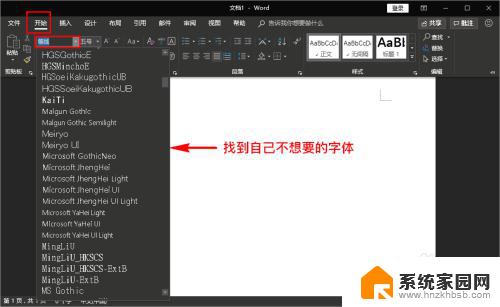
2.找到我们不想要的字体后,记住不想要的字体的名称,可以用笔记下来,然后我们关闭word软件,返回到桌面,打开“计算机(我的电脑)”。
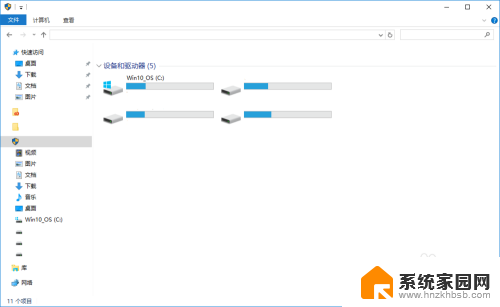
3.打开“计算机”之后,我们选择系统盘C盘,点击进入,进入后再选择“windows”文件夹,在windows文件下找到“Fonts”子文件夹。
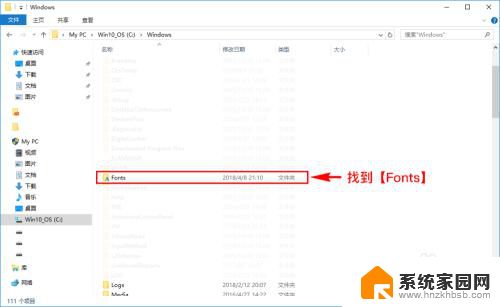
4.找到“Fonts”文件夹之后,我们点击进入。这个文件夹就是系统的字体文件夹,进入后,我们在里面找到之前在word字库中那些自己不想要的字体。
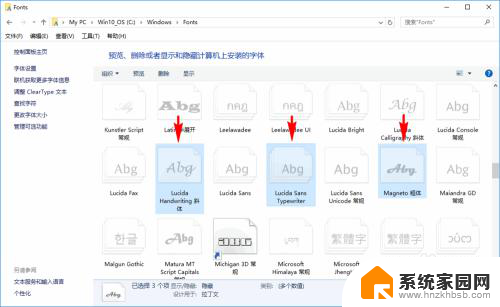
5.我们选中自己不想要的那一款字体,然后单击鼠标右键。可以先选择“预览”,查看当前选中的字体是不是自己不想要的字体,然后确定不想要选中的那一款字体了,我们在右键菜单里选择“删除”即可。
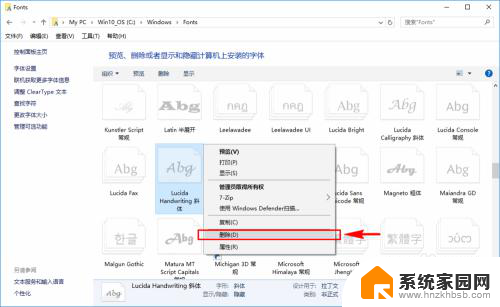
6.删除时,系统会弹出提示弹窗,询问是否永久删除,我们确定好了,就可以选择“是”,然后直接删除。当然,遇到系统在用的字体或系统保护的字体,我们是无法删除的,系统也会弹窗提示我们无法删除。
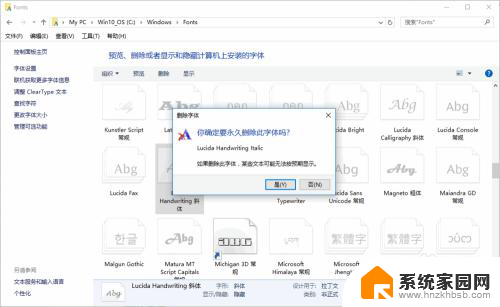
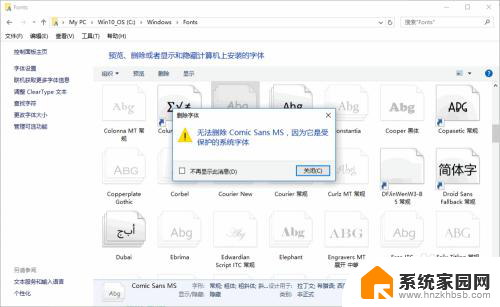
7.当在“Fonts”文件夹中删除了自己不想要的字体之后,我们关闭fonts字体文件夹。然后再打开我们的word就可以发现许多自己不想要的字体已经都消失不见了。
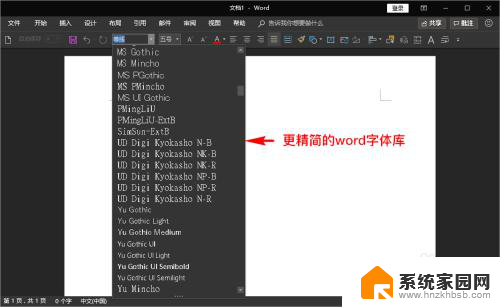
以上是如何删除Word中的全部字体内容的方法,如果您遇到这种情况,您可以按照以上方法来解决,希望对大家有所帮助。
word怎么删除字体 word怎么删除字体库中不需要的字体相关教程
- word找不到字体 word中没有想要的字体怎么添加
- word怎么删除字体背景颜色 文字背景颜色去除工具
- word中繁体转简体 word文档中繁体字转简体字的方法
- word中字体显示不全怎么设置 word字体显示不全怎么处理
- word怎么将繁体字转换为简体字 繁体字转换成简体字工具
- word文档怎么改字体 Word文档怎么一键修改所有文字的字体
- word中字体怎么调最大 word中如何设置大号字体
- word文字繁体字转换成简体 word文档中繁体字转换成简体字的注意事项
- word文档怎么调最大字体 word中如何设置字体大小为超大
- word文档字体怎样繁转简 繁体字转换成简体字的步骤
- 键盘上字母打不出来 键盘按键失灵怎么解决
- ps能打开ai源文件吗 PS软件如何导入AI文件
- 微信怎么把字变大 电脑微信如何设置字体大小
- 手机视频怎样投屏到电脑 手机视频投屏电脑教程
- 电脑处于睡眠状态怎样解除 电脑睡眠模式退出方法
- 电脑怎么开无线网 如何在电脑上打开无线网络
电脑教程推荐
- 1 键盘上字母打不出来 键盘按键失灵怎么解决
- 2 微信怎么把字变大 电脑微信如何设置字体大小
- 3 华为怎么取消锁屏杂志 华为手机杂志锁屏如何关闭
- 4 电脑怎么设置日历显示节假日 电脑设置农历显示方法
- 5 u盘在某一台电脑上无法识别 电脑无法识别U盘怎么办
- 6 笔记本电脑怎么打开麦克风说话 笔记本电脑麦克风功能怎么使用
- 7 罗技无线鼠标的usb接口没了 能配吗 罗技无线鼠标接收器不见了怎么办
- 8 苹果无法连接itunes store 无法连接到iTunes Store的解决方案
- 9 电脑连手机热点无法访问internet 电脑连接手机热点连接不上网络怎么办
- 10 三星解锁屏幕过渡效果 三星手机解锁过渡效果怎么调节